Dacă doriţi să îmbunătățiți calitatea imaginii Apple TV ar trebui să știți că există o caracteristică numită „Balans de culoare” și că vă va ajuta. În acest articol vă spunem în ce constă exact această ajustare, ce consecințe are asupra imaginii, ce dispozitive Apple sunt compatibile cu aceasta și, bineînțeles, pașii de urmat pentru a o efectua și eventualele defecțiuni care pot apărea în timpul proces.
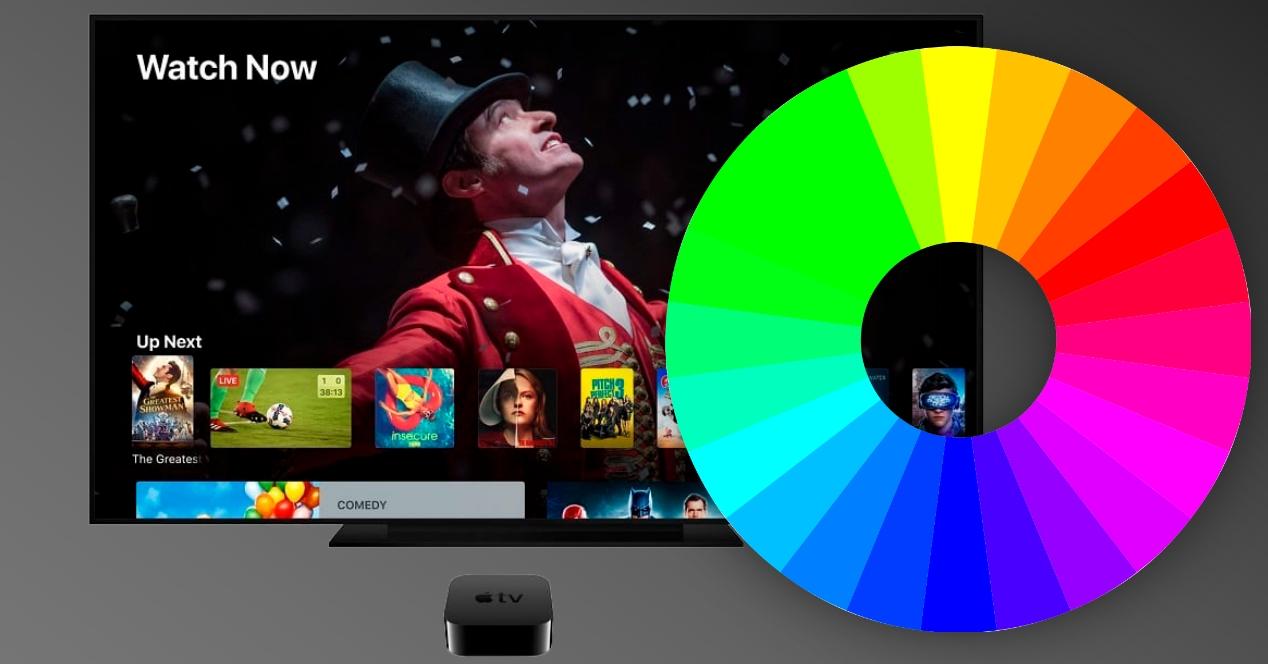
Ce este această reajustare a culorii?
Procesul intern care se realizează atunci când se face un echilibru de culoare pe Apple TV este complex datorită cantității de operații și reajustări care se fac fără ca dvs. să fiți pe deplin conștienți de aceasta. Ceea ce se intenționează în general este că echilibrul culorilor este mai realistic și că se reajustează și la mediul în care aveți televizorul. Acest lucru este de obicei recomandat atunci când temperatura de culoare a televizorului este setată prea mare. În orice caz, potrivit Apple însăși, parametrii utilizați în această calibrare sunt ajustați la echilibrul culorilor utilizat în mare parte din industria filmului și a televiziunii, astfel încât veți avea o experiență mai bună atunci când vă bucurați de acest tip de conținut. multimedia.
Pe ce Apple TV poți echilibra culoarea?
Deși această ajustare nu a fost prezentată până când compania californiană a lansat Apple TV 4K din 2021, adevărul este că nu este o ajustare exclusivă a acestui lucru, dar este, de asemenea, compatibilă cu unele dintre dispozitivele pe care Apple le lansase anterior pe piață:
- Apple TV HD
- Apple TV 4K (2017)
- Apple TV 4K (2021)

Desigur, ar trebui să știți că pentru a putea face această ajustare trebuie să vă aflați în cea mai recentă versiune a sistemului de operare , deoarece această ajustare a fost inclusă în tvOS 14.5 pentru acele Apple TV care nu erau cele din 2021. Dacă credeți că dispozitivul dvs. este într-o versiune anterioară celei menționate, o puteți verifica accesând Setări> Sistem> Actualizări software și făcând clic pe „Actualizare software”. Dacă există o versiune mai recentă decât cea pe care o aveți, va apărea gata pentru descărcare și instalare ulterioară.
Veți avea nevoie de un iPhone pentru a face această ajustare
Din păcate, echilibrul culorilor Apple TV nu poate fi realizat singur sau chiar în comunicarea cu televizorul sau monitorul. Acesta este motivul pentru care va trebui să aveți un iPhone care este, de asemenea, actualizat la cea mai recentă versiune de software, deoarece această funcționalitate a fost adăugată pe aceste dispozitive ca din iOS 14.5. În acest caz, îl puteți actualiza accesând Setări> General> Actualizare software, unde veți găsi cea mai recentă versiune disponibilă pentru descărcare și instalare pentru telefonul dvs.
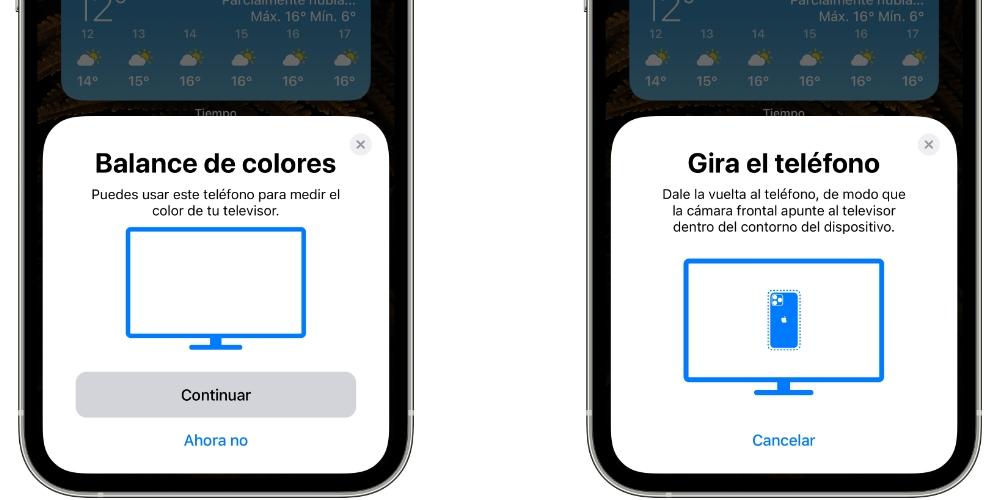
În ceea ce privește Compatibil cu iPhone cu această funcție, constatăm că numai cei care au un senzor de lumină pentru a efectua procesul pot accesa și actualiza la iOS 14.5, astfel încât gama de posibilități nu este extinsă la niciun model, dar da la marea majoritate a dispozitivelor recente:
- iPhone SE (prima și a doua generație)
- iPhone 6s / 6sPlus
- iPhone 7 / 7 Plus
- iPhone 8 / 8 Plus
- iPhone X
- iPhone XS/XS Max
- iPhone XR
- iPhone 11
- iPhone 11 Pro / 11 Pro Max
- iPhone 12/12 mini
- iPhone 12 Pro / 12 Pro Max
Pași de urmat pentru calibrarea culorii în tvOS
După ce știți că îndepliniți cerințele pentru a îndeplini această funcție, trebuie să urmați următorii pași:
- Porniți Apple TV.
- Mergi la Setari.
- Accesați secțiunea Video și audio.
- Acum faceți clic pe „Bilanț de culori”. Această opțiune este spre sfârșit, integrată în secțiunea numită Calibrare.
- Aduceți iPhone-ul mai aproape de televizor. Opțiunea de echilibrare a culorilor va apărea pe ecran, deci trebuie să faceți clic pe „Continuați”.
- Puneți iPhone-ul în fața cadrului care apare pe ecranul televizorului și așteptați terminarea calibrării.
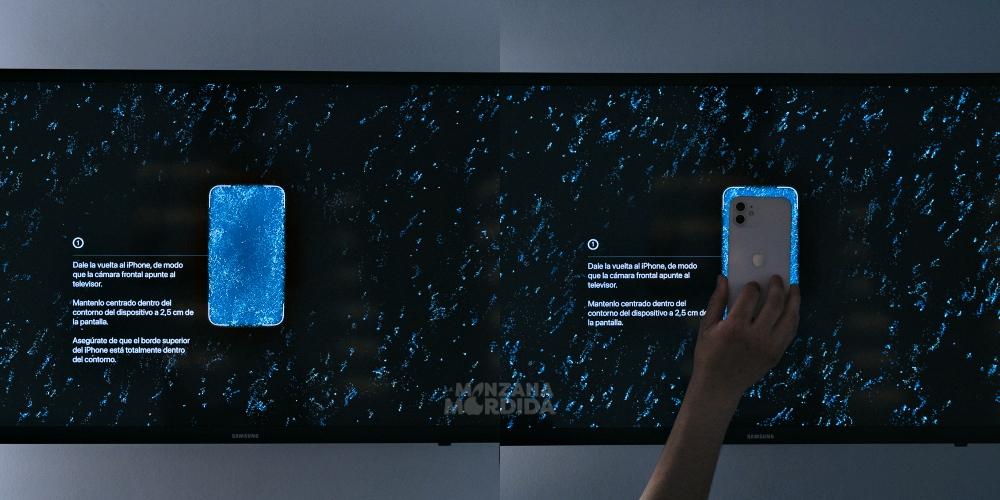
După cum probabil ați văzut pe ecran, iPhone-ul ar trebui să aibă aproximativ 2.5 centimetri de la televizor, deci nu ar trebui să îl apropiați prea mult sau să vă îndepărtați. În timpul procesului, veți observa că cadrul în care încadrați iPhone-ul are mai multe culori, deoarece ajustarea se face în acest fel. Dacă calibrarea se oprește la un moment dat, se va întâmpla pentru că ați mutat dispozitivul prea departe sau aproape, așa că va trebui să îl repuneți la distanța corectă pentru a porni automat procesul din nou.
Odată procesul a terminat, veți vedea că pe ecran vi se oferă o mostră cu rezultatul final după efectuarea reajustării și originalul înainte de a o face. Veți putea să vedeți unul și altul și să comparați pentru a selecta cel pe care credeți că este cel mai convenabil să-l lăsați, pentru care va trebui să faceți clic pe el cu telecomanda și va fi deja adăugat la întregul sistem .
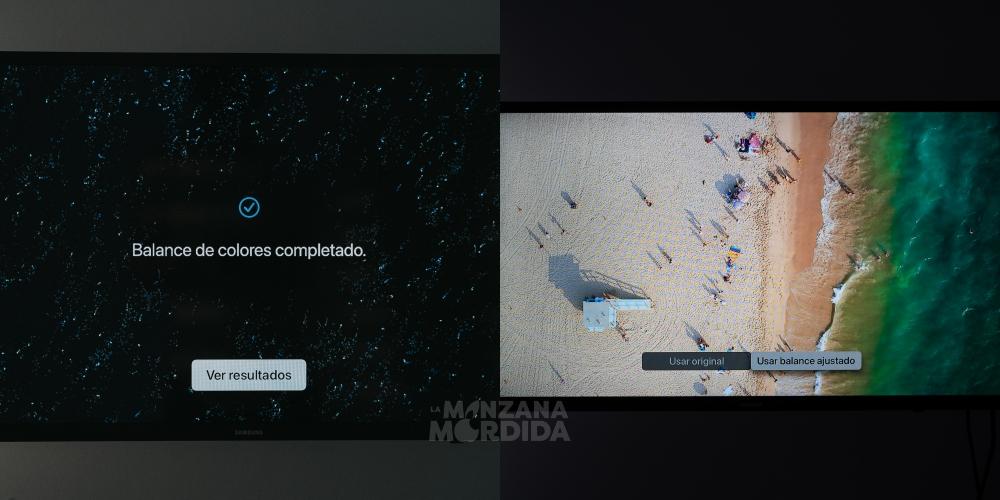
Această setare nu funcționează în unele cazuri
Este posibil ca atunci când ați mers să efectuați acest echilibru să fi avut o eroare sau ceva similar și probabil că este din cauza televizorul sau monitorul au deja un echilibru de culoare nativ . Prin urmare, ar fi absurd ca Apple TV și iPhone să efectueze această calibrare, deoarece ar rămâne la fel ca înainte. De fapt, în acele cazuri, nici măcar nu ar fi necesar să fiți pe tvOS 14.5, deoarece ați fi avut acea ajustare de la versiunile anterioare fără să vă dați seama.
Această setare poate fi resetată cumva?
În principiu, aceasta nu ar trebui să fie o ajustare care se face periodic, deoarece este concepută pentru a oferi întotdeauna cea mai bună experiență vizuală. Cu toate acestea, există posibilitatea să vă retrageți decizia dacă ați adoptat formatul echilibrat pentru Apple TV și iPhone, astfel încât să îl puteți face din nou de câte ori doriți, urmând pașii indicați în secțiunile anterioare. După ce ați făcut acest lucru, puteți selecta imaginea originală, astfel încât culorile să fie la fel ca înainte de a efectua această ajustare pentru prima dată.
